검증된 AI 요약 ◀▼
팀을 만들고 관리하여 인력을 체계적으로 정리하세요. 상담사와 매니저를 여러 팀에 배정하여 매니저가 휴가 및 교대 교환 요청을 처리할 수 있도록 하세요. 팀에서 상담사를 추가하거나 제거하고 필요할 때 팀을 삭제할 수 있습니다. 이 기능은 팀 관리를 간소화하고 조직 구조를 개선하는 데 도움이 됩니다.
Zendesk 인적 자원 관리(WFM)에서 팀은 명단을 관리하는 방법이자 조직 구조의 일부입니다. 여러 팀을 만들고 그러한 팀에 상담사와 매니저를 배정할 수 있습니다. 팀의 매니저는 상담사의 휴가 및 교대 교환 요청과 더불어 발생할 수 있는 다른 요청을 받고 응답할 책임이 있습니다.
팀을 만들고 관리하려면 WFM(인적 자원 관리) 관리자이거나 조직 구조 권한이 있는 역할을 가지고 있어야 합니다.
팀 페이지에 액세스하기
Zendesk WFM(인적 자원 관리)의 조직 구조에서 팀 페이지에 액세스할 수 있습니다.
팀 페이지에 액세스하려면 다음과 같이 하세요.
-
Zendesk WFM(인적 자원 관리)에서 관리(
 ) 아이콘에 커서를 갖다 댄 다음 조직 구조를 선택합니다.
) 아이콘에 커서를 갖다 댄 다음 조직 구조를 선택합니다. -
팀을 클릭합니다.

팀 만들기
상담사와 매니저는 여러 팀에 속할 수 있습니다.
팀을 만들려면 다음과 같이 하세요.
- 팀 페이지에서 +팀 추가를 클릭합니다.
- 팀 이름을 입력합니다.
- (선택 사항) 설명을 추가합니다.
- 사용자 목록에서 매니저를 선택합니다.
매니저 이름의 시작 부분을 입력하여 자동 완성하거나 드롭다운 메뉴에서 선택합니다.
-
이 팀에 배정된 상담사 편집을 클릭합니다.

- 팀에 추가할 사용자를 선택합니다.참고: 매니저는 자동으로 팀에 추가되지 않습니다. 또한 상담사 목록에서 선택해야 합니다.
모든 사용자가 나열되고 그룹, 위치 또는 팀별로 사용자를 필터링할 수 있습니다. 다른 방법으로는 특정 사용자를 검색할 수도 있습니다.
- 적용을 클릭한 다음 추가를 클릭합니다.
팀에 배정된 상담사 편집하기
팀에 배정된 한 명 또는 여러 명의 상담사를 추가하고 제거할 수 있습니다.
팀에 배정된 상담사를 추가하거나 제거하려면 다음과 같이 하세요.
- 인적 자원 관리에서 탐색 바의 관리자 아이콘(
 )에 커서를 갖다 댄 다음 조직 구조를 선택합니다.
)에 커서를 갖다 댄 다음 조직 구조를 선택합니다. - 팀을 클릭합니다.
- 상담사를 추가하거나 제거하려는 팀을 클릭합니다.
오른쪽 창이 열리면서 팀에 대한 정보를 표시합니다.
- 이 팀에 배정된 상담사 편집을 클릭합니다.
- 팀에서 추가하거나 제거하려는 사용자를 선택한 다음 적용을 클릭합니다.
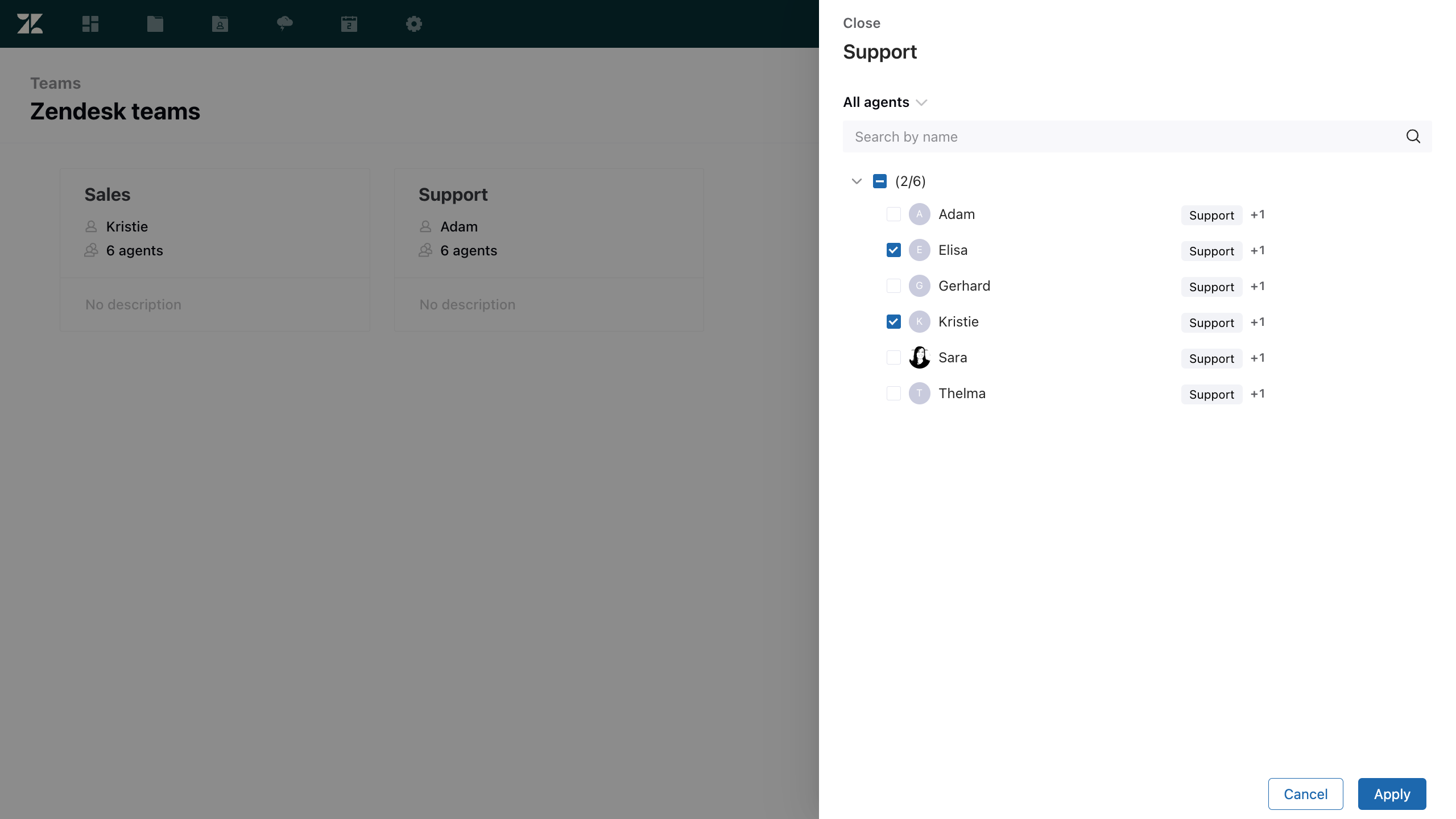
팀 삭제하기
팀을 삭제할 수도 있습니다.
팀을 삭제하려면 다음과 같이 하세요.
- 인적 자원 관리에서 탐색 바의 관리자 아이콘(
 )에 커서를 갖다 댄 다음 조직 구조를 선택합니다.
)에 커서를 갖다 댄 다음 조직 구조를 선택합니다. - 팀을 클릭합니다.
- 삭제하려는 팀을 클릭합니다.
오른쪽 창이 열리면서 팀에 대한 정보를 표시합니다.
-
팀 삭제를 클릭합니다.

- 확인 대화 상자에서 삭제를 클릭합니다.